In de snel veranderende wereld van softwareontwikkeling regeert efficiëntie. Snelle ontwikkelings-, test- en implementatiecycli zijn cruciaal voor succes, maar het jongleren met meerdere omgevingen en platforms vertraagt zelfs de meest bekwame ontwikkelaars. Nou, niet wanneer je Vagrant op Windows hebt voor consistente ontwikkelomgevingen!
Deze tutorial begeleidt je bij het installeren en beginnen met Vagrant op een Windows-machine voor jouw ontwikkelingsbehoeften.
Lees verder om jouw ontwikkelingsproces te verbeteren met Vagrant!
Vereisten
Voordat je een ontwikkelingsomgeving creëert, zorg ervoor dat je de volgende zaken hebt om deze tutorial te volgen:
- A Windows machine – This tutorial uses a Windows 10 system.
- Virtualisatiesoftware, zoals VirtualBox, Hyper-V, en VMware-producten (Workstation, Player, of Fusion) – Deze handleiding maakt gebruik van VirtualBox (gratis en aanbevolen voor de meeste gebruikers).
Het downloaden van het Vagrant-installatiepakket
Vagrant stelt ontwikkelaars zoals jij in staat om te werken in geïsoleerde, reproduceerbare omgevingen, ongeacht hun onderliggende hostsysteem. Maar aan deze reis van het creëren van een virtuele ontwikkelingsomgeving gaat eerst het instellen van Vagrant vooraf.
Om deze krachtige tool naadloos te integreren in je Windows-setup, volg je de onderstaande stappen:
1. Open je favoriete webbrowser en ga naar de officiële Vagrant downloadpagina.
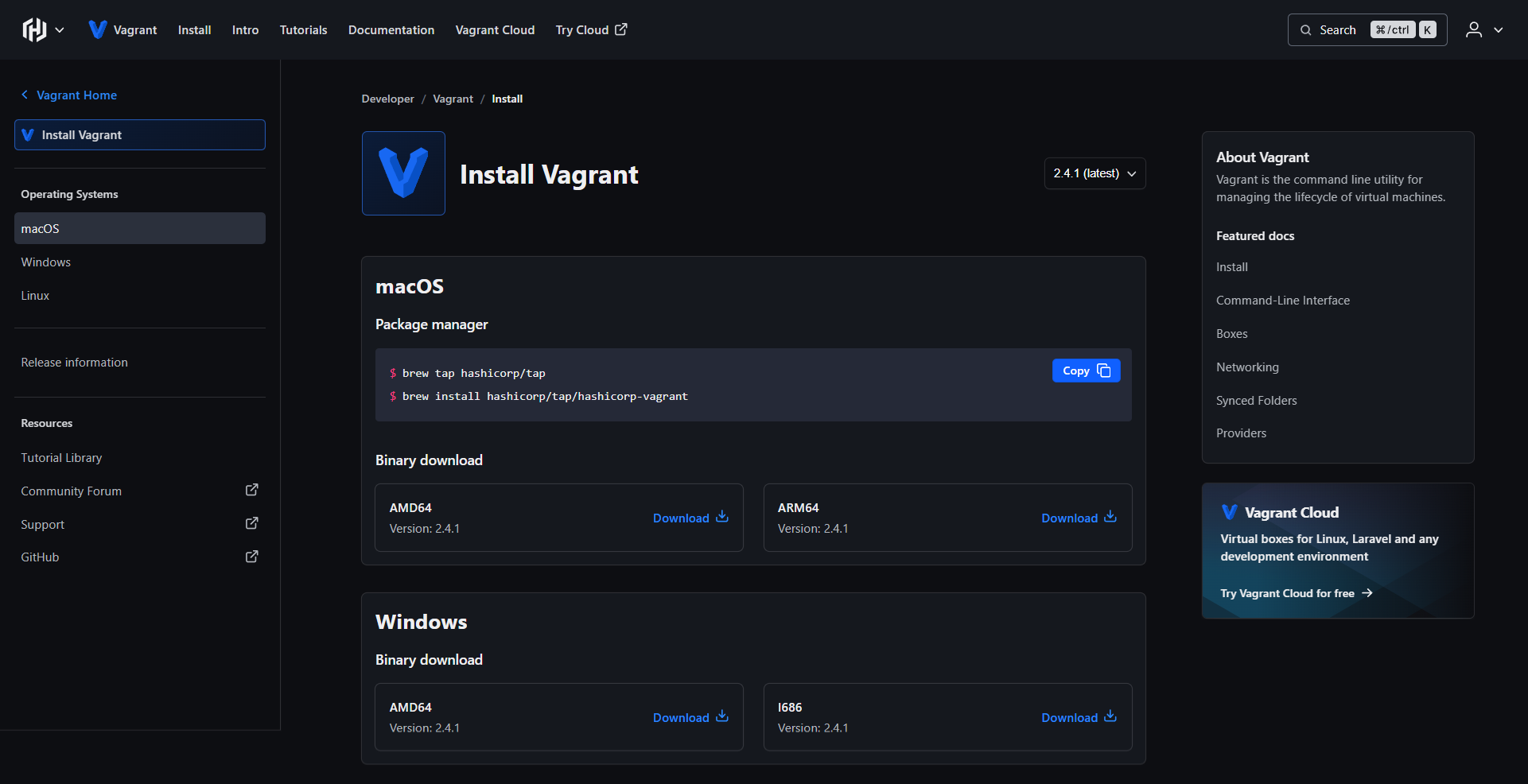
2. Identificeer de meest recente Vagrant-release en selecteer deze uit het versiekeuzemenu – momenteel is versie 2.4.1 de nieuwste.
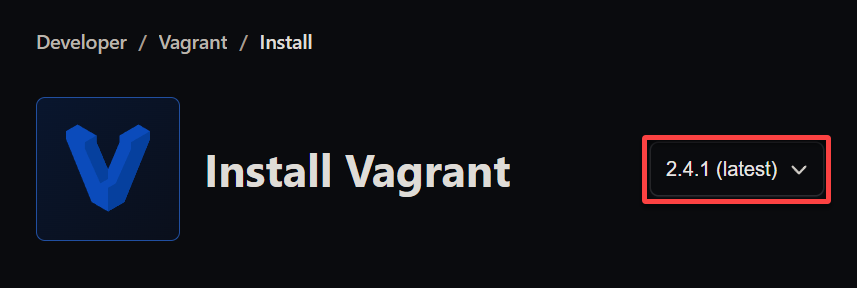
3. Scroll nu naar beneden naar de Windows-sectie en klik op de Download link op basis van de architectuur van je systeem om de installer te downloaden (dwz vagrant_2.4.1_windows_amd64).
Hieronder heb je twee opties als volgt:
- i686 – Voor Windows, draaiend op een 32-bits versie.
- AMD64 – Voor Windows, draaiend op een 64-bits architectuur.
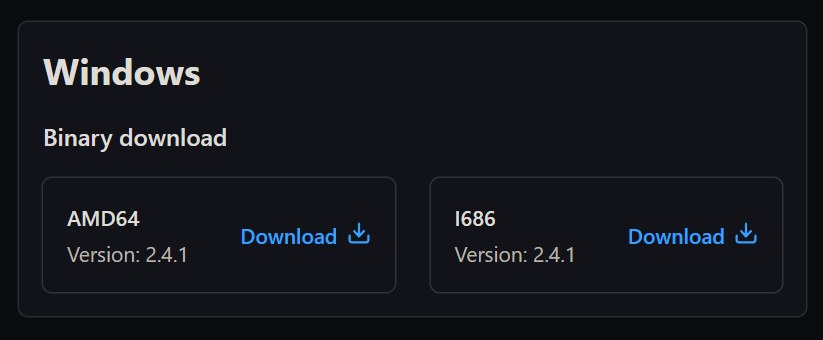
4. Zodra gedownload, open PowerShell als administrator, navigeer naar de locatie van de Vagrant installer (dwz ~/Downloads), en voer de volgende code uit.
Deze code controleert de checksum van je Vagrant installer. Hiermee wordt de authenticiteit van de Vagrant installer gegarandeerd en bevestigt het dat deze ongewijzigd is gebleven tijdens het downloadproces.

? Als uw Vagrant-versie verschilt van 2.4.1, scrolt u naar de sectie Release-informatie en klikt u op de verstrekte hyperlink. Deze actie downloadt een .1_SHA256SUMS-bestand met checksums voor verschillende besturingssystemen en architecturen die overeenkomen met uw Vagrant-versie
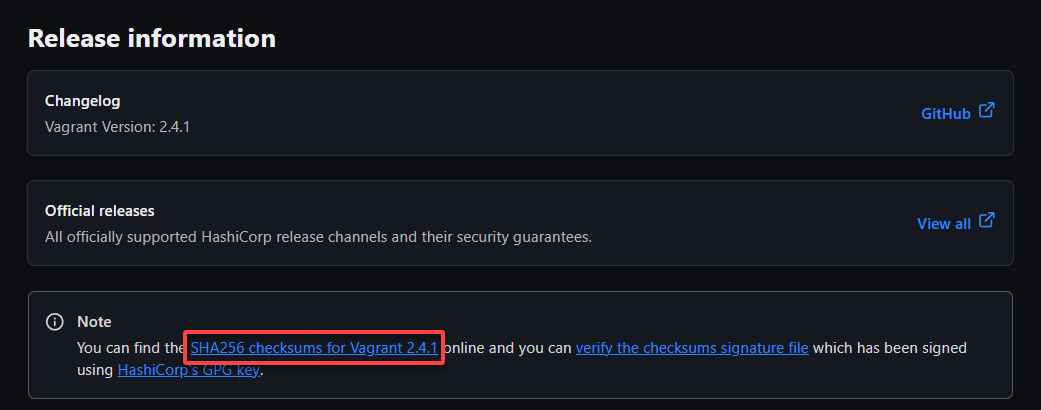
Vagrant installeren op Windows
U heeft uw Vagrant-installateur gedownload en geverifieerd, maar zonder een juiste installatie blijven uw tools inactief en kunnen ze uw inspanningen niet ondersteunen.
Na het downloaden en verifiëren van uw Vagrant-installateur is de volgende cruciale stap ervoor te zorgen dat uw tools uw inspanningen kunnen ondersteunen: een juiste Vagrant-installatie.
Volg deze stappen om Vagrant op uw Windows-systeem te installeren:
1. Dubbelklik op het Vagrant-installatieprogramma dat je hebt gedownload om de installatie te starten en de Vagrant Setup-wizard te starten.
2. Vink vervolgens het selectievakje onderaan aan en klik op Installeren om de licentieovereenkomst te accepteren en door te gaan met de installatie.
Wacht tot de installatie is voltooid zonder het proces te onderbreken.
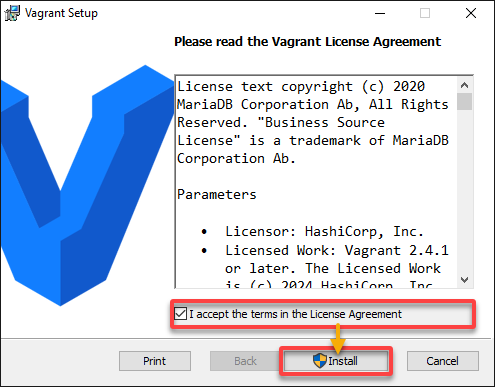
3. Klik nadat de installatie is voltooid op Voltooien om de installatiewizard te sluiten, en herstart je systeem wanneer daarom wordt gevraagd.
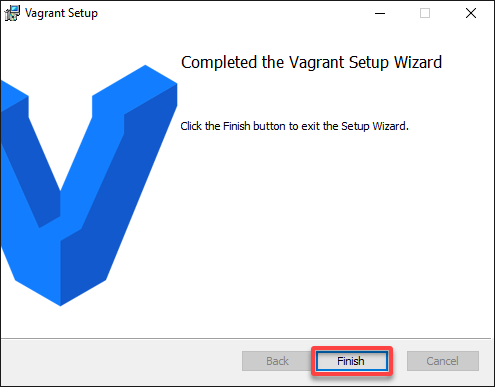
4. Voer tot slot de volgende opdracht uit om de Vagrant-versie te controleren met --version om de installatie te verifiëren.

Profiteren van Vagrant op Windows voor Ontwikkeling
Met Vagrant geïnstalleerd op je Windows-systeem ben je nu klaar om ervoor te zorgen dat software consistent draait in alle omgevingen, waardoor je ontwikkelworkflow wordt verbeterd. Deze consistentie is een van de grootste uitdagingen in softwareontwikkeling.
Gelukkig stelt Vagrant ontwikkelaars in staat om een ontwikkelingsomgeving te creëren die nauw aansluit bij de productieomgeving. Met Vagrant kun je een op Linux gebaseerde ontwikkelingsomgeving creëren die het “werkt op mijn machine”-probleem elimineert.
Om een basisontwikkelingsomgeving op te zetten met behulp van Vagrant, ga je als volgt te werk:
1. Voer de volgende commando’s uit in PowerShell om een (mkdir) nieuwe projectdirectory genaamd vagrant_windows (willekeurig) te maken en ernaar te navigeren (cd).
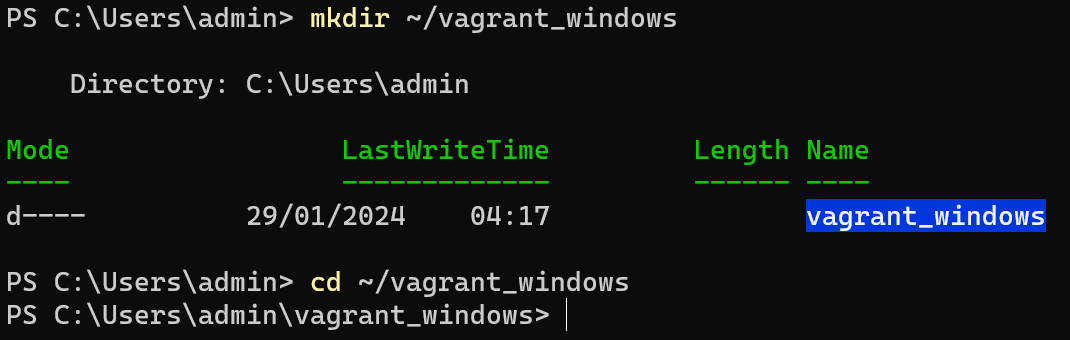
2. Voer vervolgens het vagrant commando hieronder uit om een nieuwe Vagrant-omgeving te starten (init), wat een Vagrantfile genereert in je projectdirectory.
Deze Vagrantfile is cruciaal voor de configuratie van de omgeving. Hoe? Wanneer nieuwe teamleden aan een project deelnemen, besteden ze vaak veel tijd aan het opzetten van hun ontwikkelomgeving. Vagrant vereenvoudigt dit proces.
Met een vooraf geconfigureerde Vagrantfile kan een nieuwe ontwikkelaar zijn ontwikkelingsomgeving laten draaien met een paar commando’s. Deze functionaliteit is van toepassing ongeacht of ze Windows, macOS of een Linux-distributie gebruiken.

3. Open de Vagrantfile met je voorkeurteksteditor, voeg de volgende configuratie toe en sla het bestand op en sluit het af. Deze configuratie stelt een Ubuntu 20.04 LTS (Focal Fossa) virtuele machine (VM) in en installeert NGINX.
Vagrant gebruikt de Vagrantfile, een declaratief configuratiebestand, om het type machine te definiëren dat nodig is voor een project. Bovendien kan Vagrant automatisch de benodigde box (een pakketformaat voor Vagrant-omgevingen) downloaden om te beginnen.
4. Voer nu het volgende vagrant up commando uit om de VM op te starten.
Vagrant downloadt de Ubuntu-box (indien nog niet gedownload) en start een VM op basis van die box.

5. Na de setup, voer de onderstaande vagrant commando uit om toegang te krijgen tot de commandoregel van je VM via SSH.

6. Voer tot slot het systemctl commando hieronder uit om de status van de NGINX-service te controleren.
Als alles zoals verwacht werkt, zie je een uitvoer waarin staat dat NGINX actief en draaiend is, zoals hieronder getoond.
Gefeliciteerd! Je hebt nu een gevirtualiseerde Ubuntu Linux-server draaien op je Windows-machine, geoptimaliseerd voor ontwikkelingsdoeleinden met Vagrant.
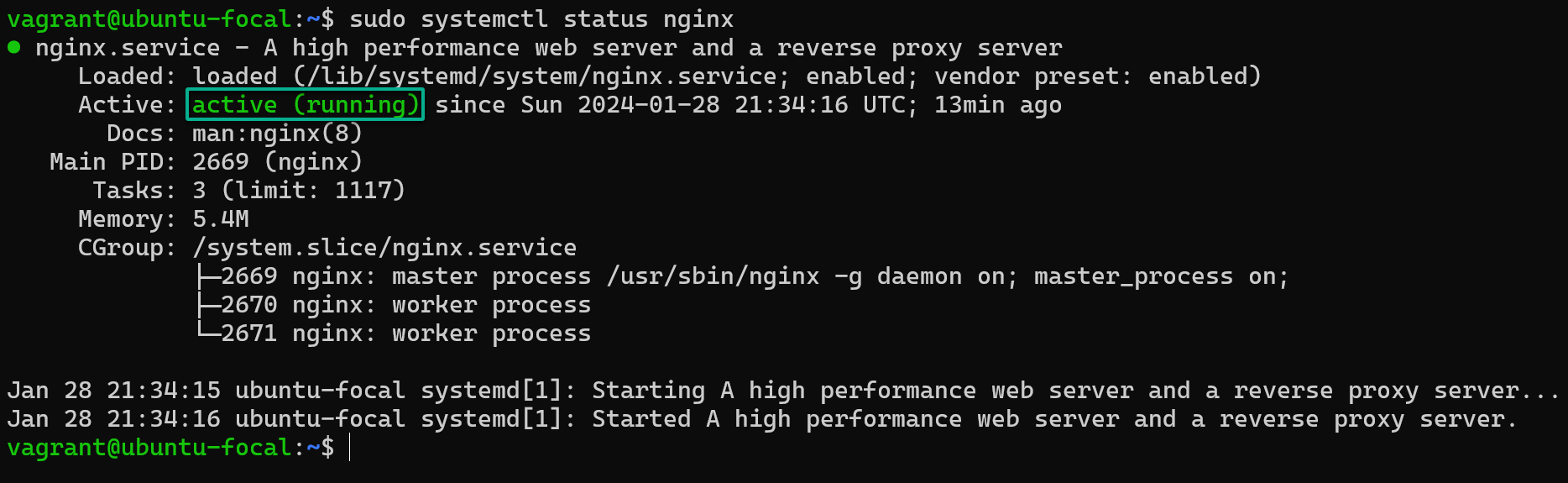
Conclusie
Gedurende deze tutorial heb je Vagrant geïnstalleerd op Windows en een reproduceerbare ontwikkelomgeving gecreëerd om je ontwikkelingsworkflow aanzienlijk te verbeteren.
Of je nu zelfstandig werkt of in samenwerking, Vagrant biedt de infrastructuur om ervoor te zorgen dat je projecten op een gecontroleerde, consistente manier worden ontwikkeld. Deze infrastructuur leidt tot voorspelbaardere en betrouwbaardere resultaten.
Nu, duik in de geavanceerde functies van Vagrant, zoals het creëren van aangepaste boxes voor uw specifieke projectbehoeften! Of maak gebruik van provisioners om software-installatie en -configuratie te automatiseren? En integreer met andere tools zoals Docker voor een robuustere ontwikkelomgeving?
Door de complexiteiten van virtualisatiesoftware abstract te maken, stelt Vagrant u in staat om met een paar commando’s een consistente en draagbare ontwikkelomgeving op te zetten. Begin vandaag nog met het benutten van het volledige potentieel van Vagrant!













